Win10系统控制面板中有软件无法卸载咋办?
在使用电脑系统中,当我们不喜欢某个程序要卸载时,会通过控制面板的“添加或删除程序”项目卸载程序,本来简单不能再不能简单的操作,可是有时候用户却会遇上自动弹出警告窗口“添加或删除程序受到限制,请与管理员联系。”,下面,小编就给大家带来了处理控制面板中卸载不掉的软件的操作。
我们在操作系统中,难免会下载,卸载一些软件,如果遇到有个程序不需要了,想卸载掉,一般的用户会到控制面板的“添加或删除程序”中,找到后,右键卸载,不过总会有惊喜发生,这不有用户就会发现卸载不了,怎么办?下面,小编就来跟大家介绍处理控制面板中卸载不掉的软件的方法。
在开始菜单中打开“运行”程序,输入regedit命令,点击:确定,打开注册表。
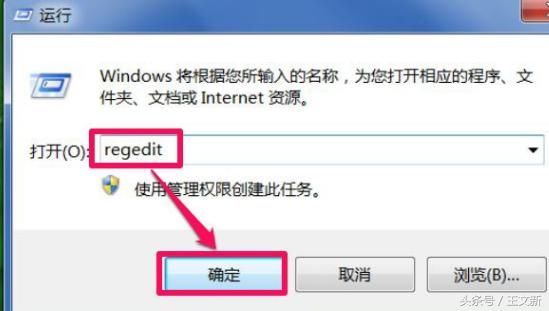
进入注册表编辑器窗口后,先找到[Hkey_LOCAL_MACHINE]这一项,打开前面的三角箭头。

然后依次打开[Hkey_LOCAL_MACHINESOFTWAREMicrosoftWindowsCurrentVersionUninstall]。
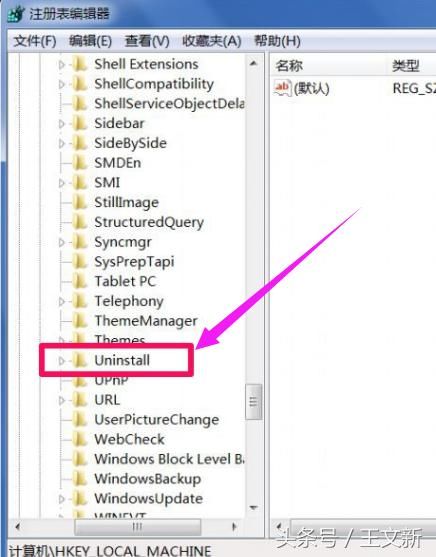
接着打开Uninstall这项,找到要卸载的小新PDF阅读器1.6。
右键,选择菜单中的“删除”即可,重启电脑后,再到“添加和删除程序”去卸载。
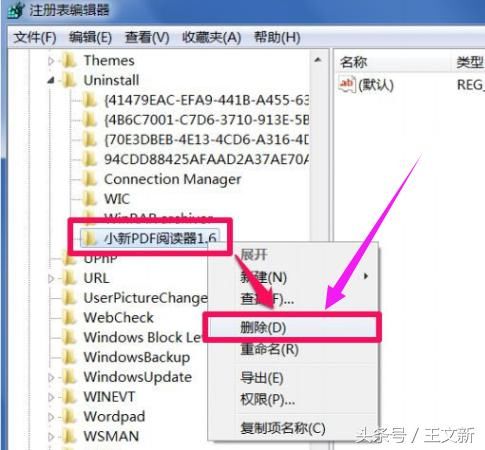
如果在注册表中无法删除这个程序,可以在此项上右键,选择“权限”这一项。
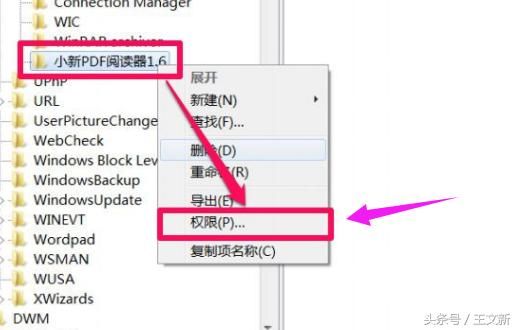
在权限窗口,选择组或用户名,从列表框中,选择自已的用户帐号。
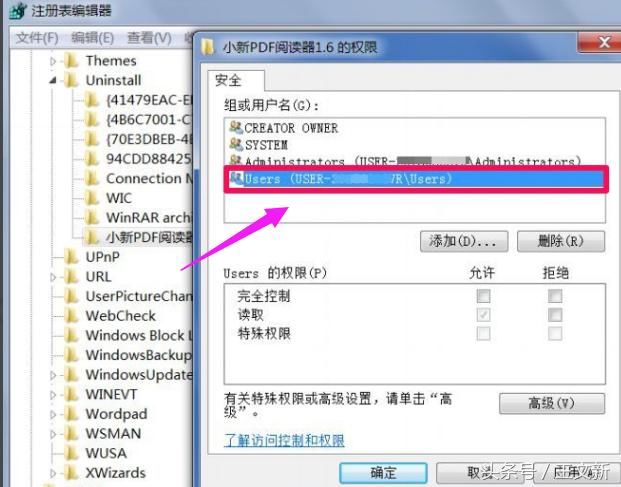
在权限的列表框中,将“完全控制”这一项的“允许”打上勾,再按“应用”,确定,退出后,就能把此项删掉。
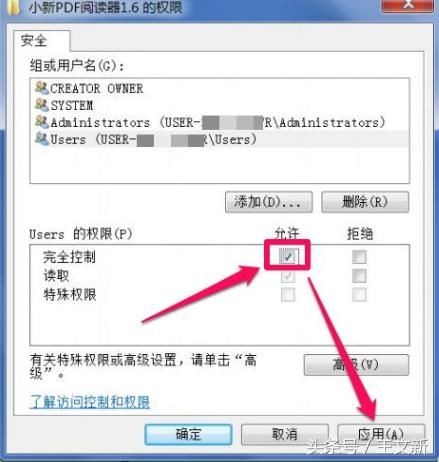
以上就是处理控制面板中卸载不掉的软件的方法。









 苏公网安备32032202000432
苏公网安备32032202000432